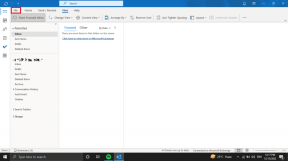วิธีใช้ Split Screen บน Samsung Galaxy S20 และ S20+
เบ็ดเตล็ด / / December 02, 2021
NS Samsung Galaxy S20 อุปกรณ์ขับเคลื่อนโดยโปรเซสเซอร์อัจฉริยะ น่าเสียดายถ้าคุณไม่ใช้มันอย่างเต็มที่ หรือหากคุณไม่ได้ทำงานหลายอย่างพร้อมกันในสองแอพพร้อมกัน ใช่ โทรศัพท์ Samsung เครื่องใหม่ของคุณสามารถ เปิดสองแอพ ในเวลาเดียวกัน และสิ่งที่ดีที่สุดคือคุณสามารถทำงานของคุณต่อไปได้เช่นเดียวกับที่คุณทำบนหน้าจออิสระ

ข้อตกลงจะยิ่งหวานยิ่งขึ้นถ้าคุณมี Galaxy S20 Ultra ด้วยหน้าจอขนาดใหญ่ คุณจึงสามารถทำงานต่อในโหมดแบ่งหน้าจอได้อย่างง่ายดาย
ดังนั้น หากคุณต้องการทำงานหลายอย่างพร้อมกันโดยใช้โหมดแบ่งหน้าจอใน Galaxy S20 รุ่นต่างๆ ให้ทำดังนี้ และเรายังมีกลเม็ดและเคล็ดลับเพิ่มเติมอีกสองสามข้อ ดังนั้นอย่าลืมอ่านให้จบนะครับ
ไปกันเลยไหม
1. ทำให้แอปทำงานในหน้าจอแยก
บนอุปกรณ์ Galaxy S20 การสลับสองแอพเป็นหน้าจอแยกนั้นค่อนข้างง่าย หนึ่ง UI 2.0. ต่างจาก Android 8 Oreo ตรงที่ คุณไม่จำเป็นต้องลากหน้าต่างไปยังตำแหน่งที่ระบุบนหน้าจอโทรศัพท์ของคุณเพื่อเปิดใช้งานหน้าจอแยก
คุณเพียงแค่ต้องตรวจสอบให้แน่ใจว่าทั้งสองแอพทำงานอยู่ เมื่อเสร็จแล้วให้แตะที่ปุ่มล่าสุดค้างไว้เพื่อเข้าสู่ ภาพรวม เมนูการเลือก.
ขั้นตอนที่ 1: เลื่อนไปทางซ้ายเพื่อค้นหาแอปที่คุณเลือก เมื่อเสร็จแล้วให้แตะที่ไอคอนแอพดังที่แสดงในภาพหน้าจอด้านล่าง


ขั้นตอนที่ 2: ทันทีที่คุณเลือกตัวเลือกที่สองจากรายการ คุณจะเห็นแอปอยู่ที่ส่วนบนของหน้าจอ โดยแอปที่เหลือจะแสดงอยู่ที่ครึ่งล่าง


ตอนนี้ สิ่งที่คุณต้องทำคือเลือกจากรายการ และก็เท่านั้น มีโหมดแบ่งหน้าจอของคุณใน Galaxy S20
ทีนี้ ไม่ว่าจะเป็นแอพ Slack และแอพ Google (check ทางเลือกที่ดีที่สุดสำหรับแอป Google) หรือ YouTube และ Chrome คุณสามารถทำงานหลายอย่างพร้อมกันได้ตามต้องการ
โดยค่าเริ่มต้น แอพแรกที่คุณเลือกจะอยู่ด้านบนเสมอ ตามด้วยแอพที่สองที่ด้านล่าง อย่างไรก็ตาม หากคุณต้องการให้แอปเปลี่ยนตำแหน่ง ให้กดค้างที่ไอคอนเส้นประเล็กๆ ดังที่แสดงในภาพหน้าจอด้านล่าง

ขั้นตอนที่ 3: จากนั้นแตะที่ตัวเลือกที่สองและ Voila! แอพจะเปลี่ยนตำแหน่งในไม่กี่วินาที
เคล็ดลับเด็ด: คุณสามารถลากตัวเลื่อนได้หากต้องการเปลี่ยนอัตราส่วนกว้างยาวของแอป
2. สร้างคู่แอป
อย่างไรก็ตาม ในระยะยาว การสร้างคู่แอปอาจใช้เวลานานกว่าที่คาดไว้ โดยเฉพาะอย่างยิ่งหากคุณใช้แอปเดียวกันร่วมกันค่อนข้างบ่อย
ในกรณีเช่นนี้ จะเป็นการดีที่สุดหากคุณสร้าง App Pair แนะนำใน กาแล็กซี่โน้ต 8คุณลักษณะนี้ช่วยให้คุณสามารถเปิดแอปในหน้าจอแยกได้โดยตรง และในกระบวนการนี้จะช่วยคุณประหยัดจากการแตะซ้ำซ้อน
อย่างไรก็ตาม เพื่อให้กระบวนการนี้ทำงานได้ คุณต้องเปิดใช้งานโมดูลแอพของ Edge Panel
ขั้นตอนที่ 1: ดึง Edge Panel แล้วแตะที่ฟันเฟืองการตั้งค่าที่มุมซ้าย แตะที่ไอคอนติ๊กเล็ก ๆ ด้านบนแผงแอพเพื่อเปิดใช้งาน


ขั้นตอนที่ 2: เมื่อเสร็จแล้ว ให้เปิดแผงแอปอีกครั้งแล้วแตะ แก้ไข เพื่อเข้าสู่โหมดแก้ไข ที่นี่ คุณจะเห็นตัวเลือกสำหรับสร้างคู่แอปที่ด้านบน


ตามค่าเริ่มต้น Galaxy S20 จะมีคู่แอพที่สร้างขึ้นสำหรับ เบราว์เซอร์อินเทอร์เน็ตซัมซุง และซัมซุงโน้ต
หากต้องการสร้างให้แตะที่ไอคอนสร้างคู่แอป แอพที่รองรับทั้งหมดจะแสดงที่ด้านล่าง เลือกสองแอพที่คุณต้องการ เท่านี้ก็เรียบร้อย

เคล็ดลับเด็ด: แตะที่สวิตช์เพื่อเปลี่ยนตำแหน่งของแอพ
ในครั้งต่อไป ให้ปัดที่ขอบขวาของหน้าจอเพื่อเปิดใช้งาน Edge Panel และแตะที่ App Pair
3. เพิ่มคู่แอปไปที่หน้าจอหลัก
นอกจากนี้ คุณยังสามารถเพิ่มคู่ของแอพไปยังหน้าจอหลักได้โดยตรง ในการดำเนินการดังกล่าว ให้เปิดคู่ที่คุณเลือกแล้วแตะค้างที่ไอคอน Dash เล็กๆ

ถัดไป แตะที่ไอคอนเครื่องหมายบวก แล้วคุณจะถูกจัดเรียง ดีใช่มั้ย?
เคล็ดลับโบนัส: ดูแอปในมุมมองป๊อปอัป
นอกเหนือจากมุมมองแบบแบ่งหน้าจอและคู่แอปแล้ว ยังมีฟังก์ชันที่ใช้งานได้อีกชื่อหนึ่งชื่อว่า Smart Pop-up View ซึ่งช่วยให้คุณเปิดแอปบางตัวในหน้าต่างที่ปรับขนาดได้
และส่วนที่ดีที่สุดคือการแจ้งเตือนสำหรับแอปเหล่านี้จะมีฟองอากาศซึ่งคุณสามารถเคลื่อนที่ไปรอบๆ หน้าจอได้ ใช่เหมือนเก่า ข้อความ Facebook Messenger.

ฟีเจอร์นี้เหมาะสำหรับแอปอย่าง Messenger, WhatsApp และบริการอีเมลอื่นๆ ที่คุณใช้
หากต้องการเปิดใช้งาน ให้ไปที่การตั้งค่า > การตั้งค่าขั้นสูง > มุมมองป๊อปอัปอัจฉริยะ จากนั้นเลือกแอพที่คุณต้องการ


ครั้งต่อไปที่เมลหรือข้อความมาถึงโทรศัพท์ของคุณ ให้แตะที่ลูกโป่งเพื่อเปิดในหน้าต่างที่ปรับขนาดได้
ไอคอนขยายเล็ก ๆ ที่มุมบนขวาจะเปิดขึ้นในโหมดเต็มหน้าจอ ในขณะที่อีกไอคอนหนึ่งจะกลับสู่รูปแบบเดิม
มัลติทาสก์อย่างบอส
ส่วนที่ดีที่สุดของหน้าต่างแบบแบ่งหน้าจอในอุปกรณ์ Samsung ใหม่เหล่านี้คือใช้งานได้ดีในโหมดแนวนอน ในโหมดแนวนอนที่คุณสามารถเก็บเกี่ยวผลประโยชน์สูงสุดได้
คุณจะเปิดแอปใดมากที่สุดในโหมดนี้ ในกรณีของฉันคือ Chrome และ Basecamp แล้วคุณล่ะ?
ถัดไป: ต้องการปรับแต่งเมนูการเลือกภาพรวมบนอุปกรณ์ Samsung ของคุณหรือไม่? อ่านบทความด้านล่างเพื่อดูว่าแอป Good Lock ทำอะไรได้บ้าง
Notion แอปเพิ่มประสิทธิภาพการทำงานก่อตั้งขึ้นในปี 2013